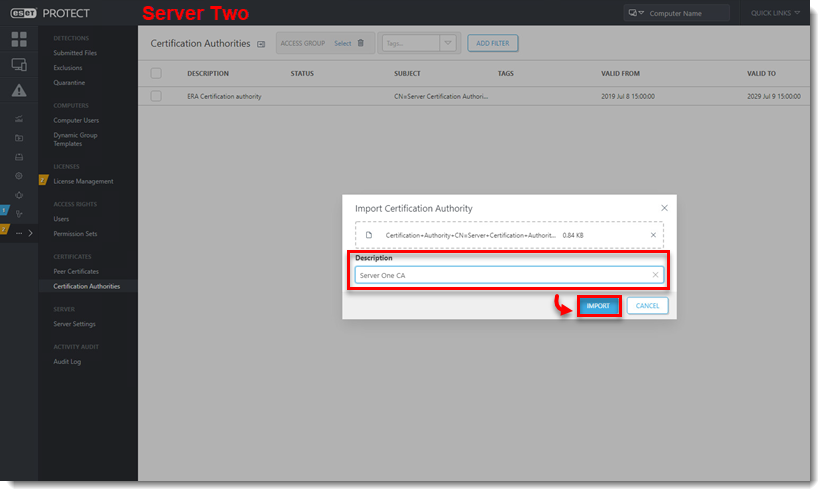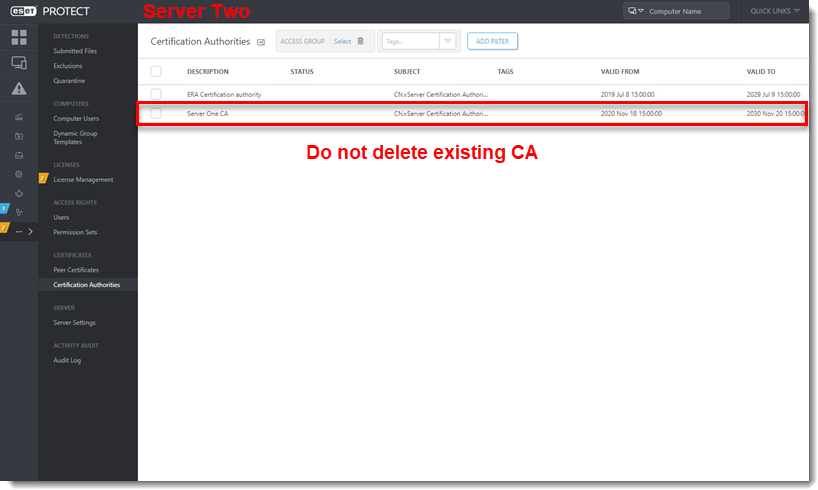Τεύχος
- Εγκατάσταση του νέου ESET PROTECT Server
- Εξαγωγή της αρχής πιστοποιητικών από τον νέο διακομιστή ESET PROTECT Server
- Εξαγωγή του πιστοποιητικού του πράκτορα
- Εισαγωγή του αρχείου .der της Αρχής Πιστοποίησης (CA) στον υπάρχοντα διακομιστή ESET PROTECT Server
- Μεταφορά υπολογιστών-πελατών από τον παλιό διακομιστή
Λύση
I. Εγκαταστήστε τον νέο διακομιστή ESET PROTECT Server
-
Εγκαταστήστε τον ESET PROTECT Server χρησιμοποιώντας τον εγκαταστάτη πακέτων All-in-one (Windows) ή επιλέξτε άλλη μέθοδο εγκατάστασης (χειροκίνητη εγκατάσταση Windows, Linux ή Virtual Appliance).
-
Εισάγετε όλες τις απαιτούμενες άδειες χρήσης της ESET στο ESET PROTECT On-Prem.
II. Εξαγωγή της αρχής πιστοποιητικών από τον νέο διακομιστή ESET PROTECT Server (Server One σε αυτό το παράδειγμα)
-
Κάντε κλικ στο εικονίδιο Περισσότερα → Αρχές πιστοποίησης.
-
Κάντε κλικ στην επιλογή Αρχή πιστοποίησης ESET PROTECT και επιλέξτε Εξαγωγή δημόσιου κλειδιού.
-
Το αρχείο αποθηκεύεται με επέκταση αρχείου
.der.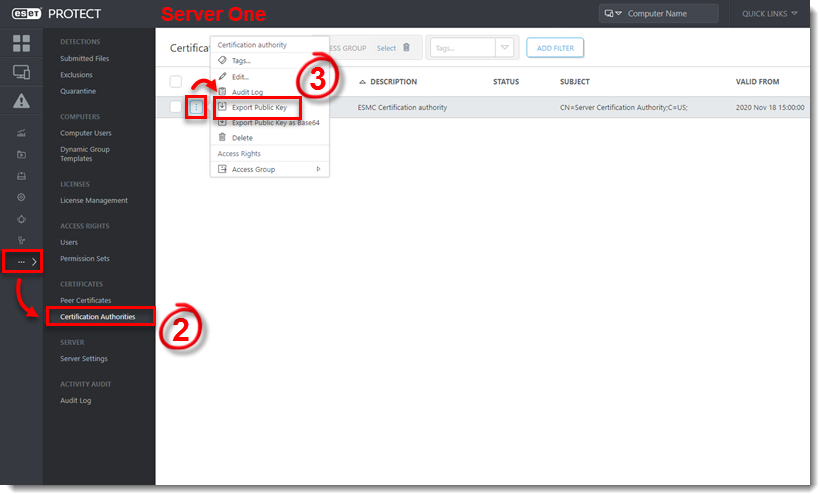
Εικόνα 1-1
III. Εξαγωγή του αρχείου .pfx του πιστοποιητικού πράκτορα από τον νέο διακομιστή ESET PROTECT
-
Κάντε κλικ στο εικονίδιοMore (Περισσότερα )...→ Peer Certificates (Πιστοποιητικά ομοτίμων).
-
Κάντε κλικ στην επιλογή Agent certificate (Πιστοποιητικό πράκτορα ) και επιλέξτε Export (Εξαγωγή).
-
Το αρχείο αποθηκεύεται με επέκταση αρχείου
.pfx.
- Αποθηκεύστε τα αρχεία .pfx και .der σε μια κοινόχρηστη τοποθεσία που είναι προσβάσιμη από τον διακομιστή δύο.
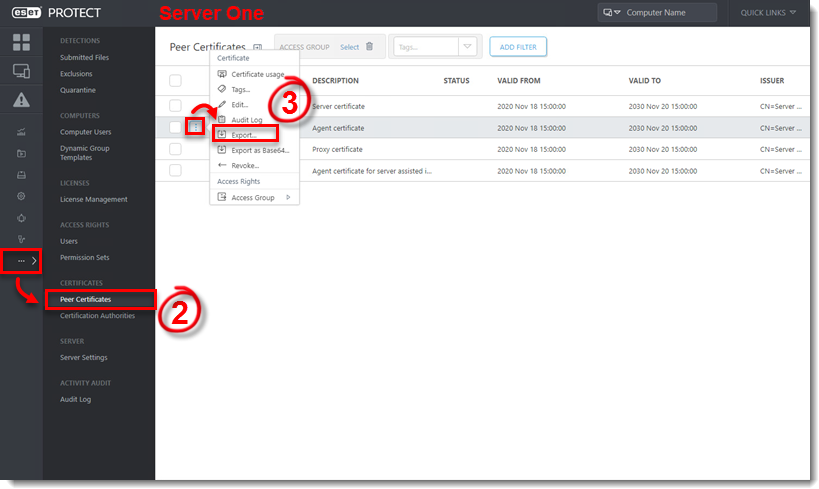
Εικόνα 2-1
IV. Εισαγωγή του αρχείου .der της αρχής πιστοποιητικών (CA) στον υπάρχοντα διακομιστή ESET PROTECT (διακομιστής δύο σε αυτό το παράδειγμα)
-
Κάντε κλικ στο εικονίδιοΠερισσότερα ... → Αρχές πιστοποίησης.
-
Κάντε κλικ στην επιλογή Ενέργειες και επιλέξτε Εισαγωγή δημόσιου κλειδιού.
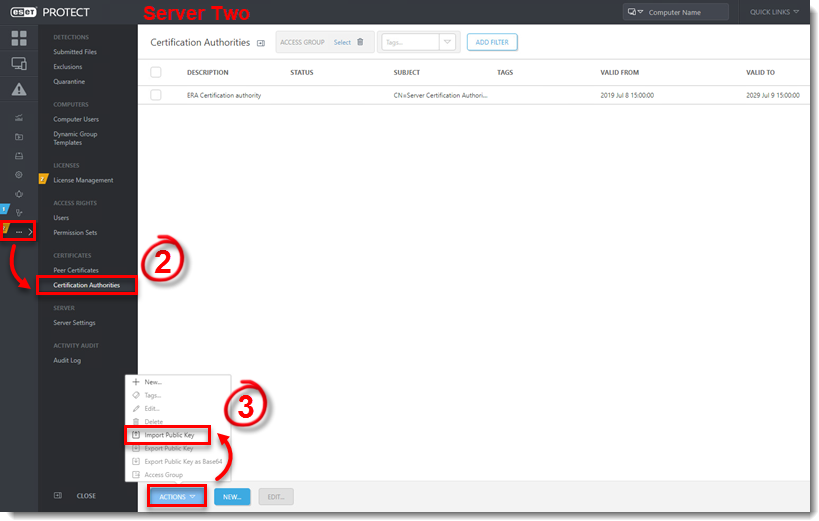
Εικόνα 3-1
- Κάντε κλικ στο Choose file to upload (Επιλογή αρχείου για μεταφόρτωση), μεταβείτε στην κοινή τοποθεσία όπου αποθηκεύσατε το αρχείο .der της Αρχής Πιστοποίησης (CA), επιλέξτε το αρχείο και στη συνέχεια κάντε κλικ στο Open (Άνοιγμα).
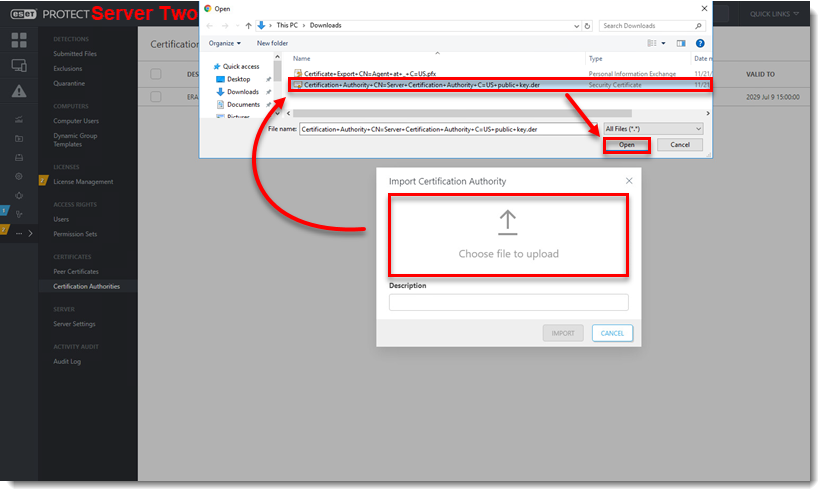
Εικόνα 3-2
V. Μετεγκατάσταση υπολογιστών-πελατών από τον παλιό διακομιστή
-
Κάντε κλικ στην επιλογή Πολιτικές.
-
Κάντε κλικ στην επιλογή Ενέργειες → Νέα.
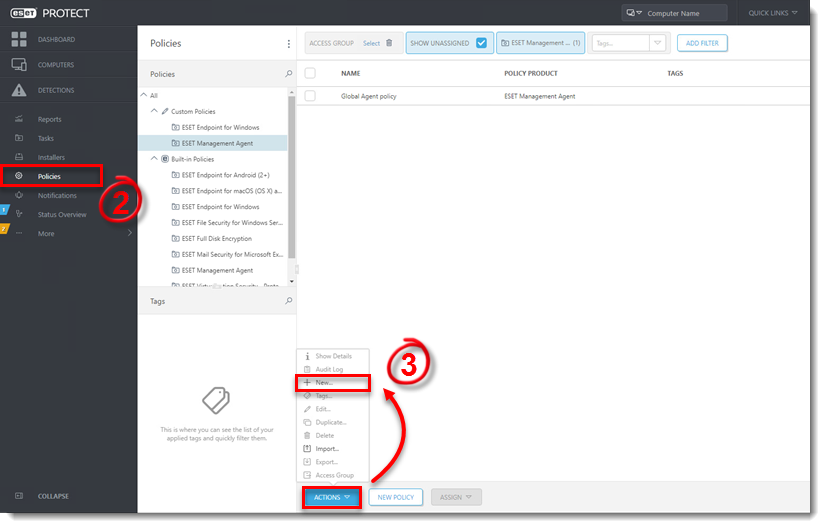
Εικόνα 4-1
-
Πληκτρολογήστε ένα Όνομα και μια προαιρετική Περιγραφή για την πολιτική στα κατάλληλα πεδία.
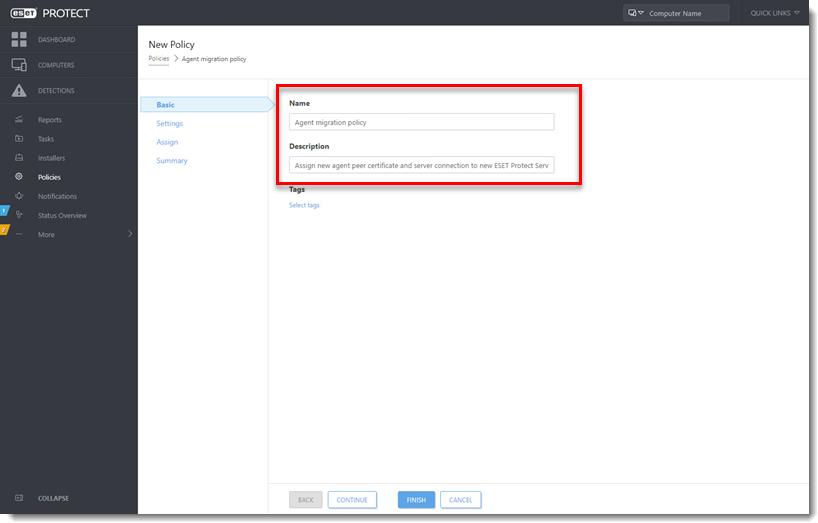
Εικόνα 4-2
-
Κάντε κλικ στην επιλογή Ρυθμίσεις, επιλέξτε ESET Management Agent από το αναπτυσσόμενο μενού και κάντε κλικ στην επιλογή Επεξεργασία λίστας διακομιστών.
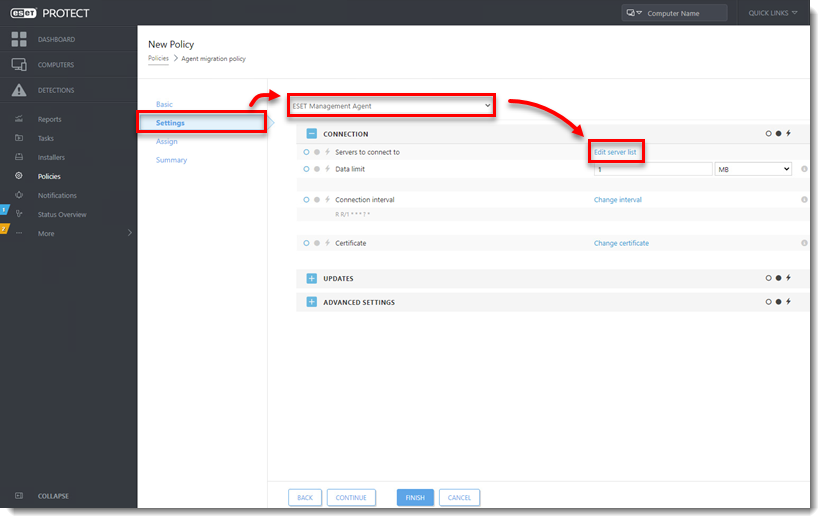
Εικόνα 4-3
-
Κάντε κλικ στην επιλογή Add (Προσθήκη). Πληκτρολογήστε το FQDN/τη διεύθυνση IP του νέου διακομιστή στο πεδίο Host και κάντε κλικ στο OK.
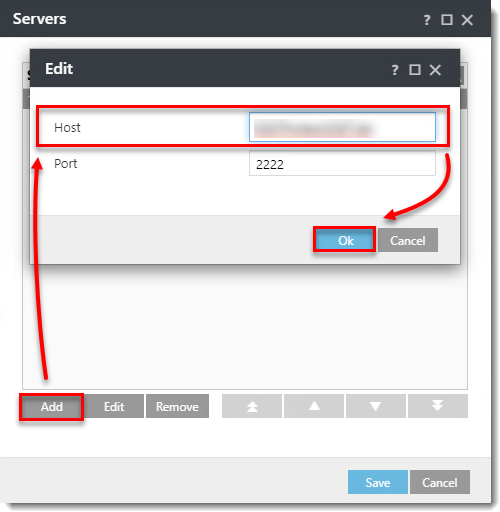
Εικόνα 4-4
-
Βεβαιωθείτε ότι το FQDN / η διεύθυνση IP του νέου διακομιστή είναι σωστή και κάντε κλικ στο κουμπί Αποθήκευση.
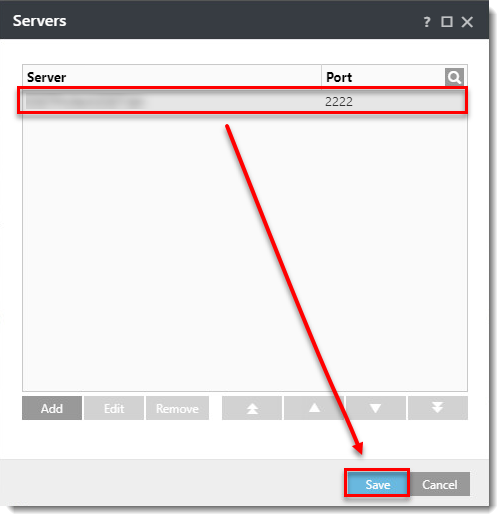
Εικόνα 4-5
-
Κάντε κλικ στην επιλογή Change certificate (Αλλαγή πιστοποιητικού).
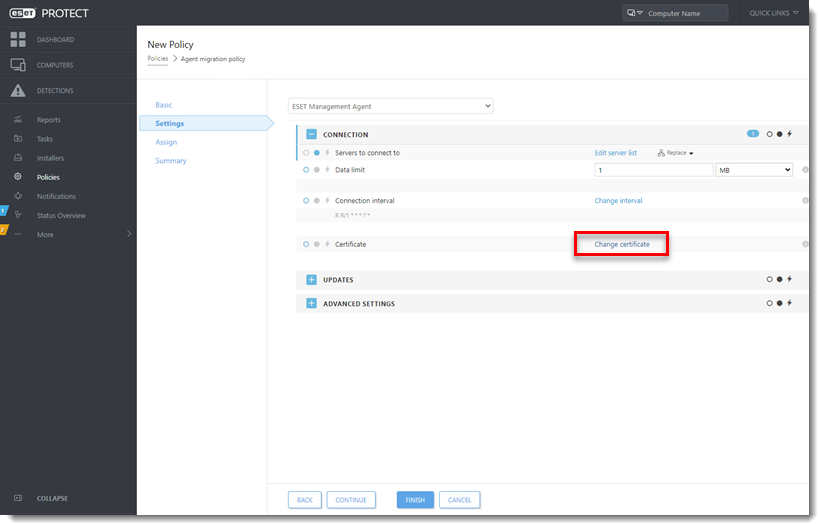
Εικόνα 4-6 -
Επιλέξτε Custom certificate (Προσαρμοσμένο πιστοποιητικό ) και κάντε κλικ στο εικονίδιο του φακέλου.
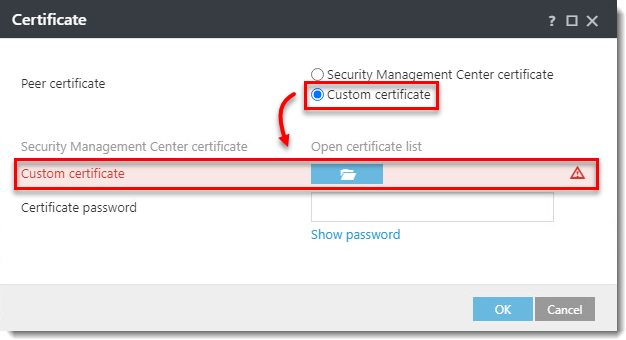
Εικόνα 4-7 -
Πλοηγηθείτε στο αρχείο Agent Certificate
.pfxπου εξήχθη από το νέο ESET PROTECT Server, επιλέξτε το αρχείο και κάντε κλικ στο OK.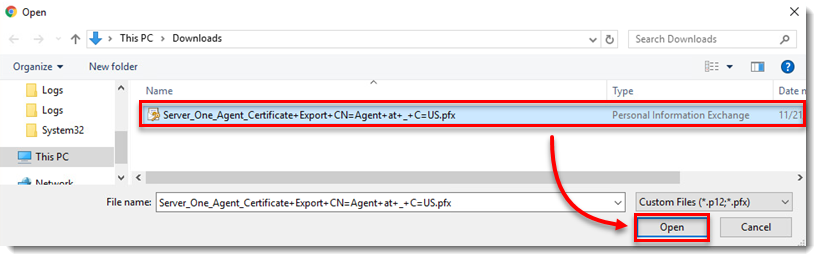
Εικόνα 4-8 -
Το πιστοποιητικό πράκτορα βρίσκεται στην πολιτική.
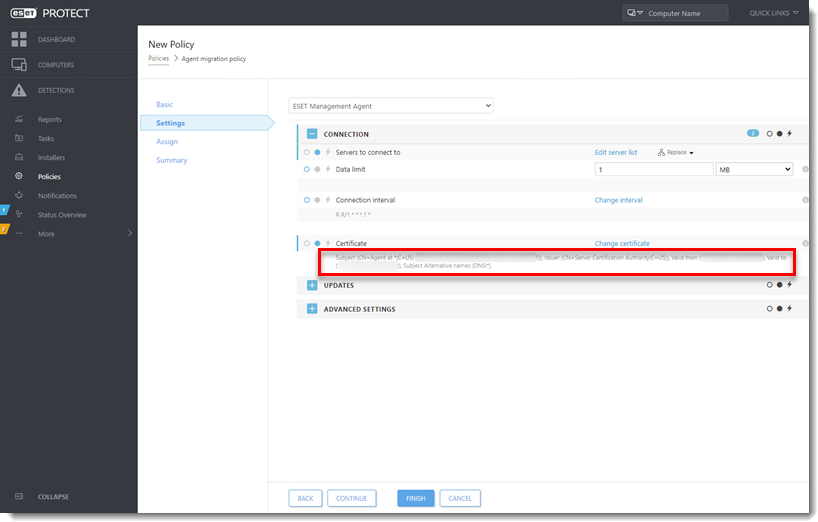
Εικόνα 4-9
-
Κάντε κλικ στην επιλογή Assign → Assign, επιλέξτε έναν υπολογιστή-πελάτη (επιλέξτε μόνο έναν για εκκίνηση) για να μεταφερθεί στο νέο διακομιστή. Κάντε κλικ στο OK.
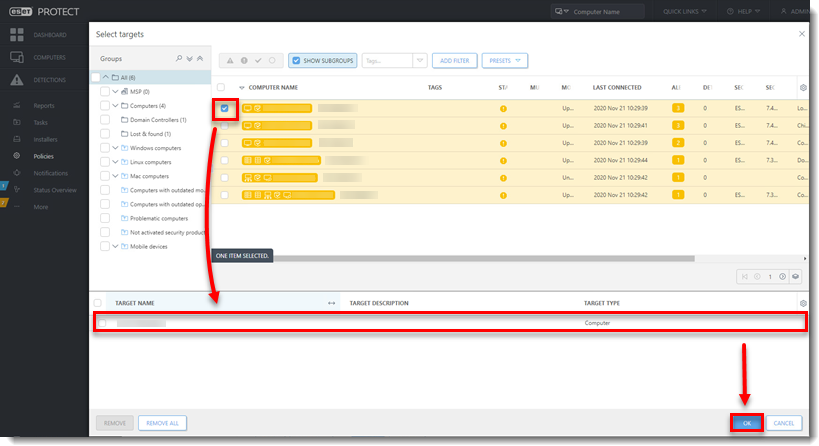
Εικόνα 4-10 -
Κάντε κλικ στο κουμπί Finish (Τέλος).
-
Βεβαιωθείτε ότι ο δοκιμαστικός υπολογιστής-πελάτης είναι τώρα συνδεδεμένος στο νέο διακομιστή ESET PROTECT και ότι η πολιτική του πράκτορα έχει το σωστό πιστοποιητικό.
-
Μετά την επιτυχή μετάβαση του δοκιμαστικού υπολογιστή-πελάτη, αναθέστε τη νέα πολιτική που δημιουργήσατε στους υπόλοιπους υπολογιστές-πελάτες σας για να ολοκληρώσετε τη μετάβαση στο νέο διακομιστή ESET PROTECT.
-
Οι υπολογιστές-πελάτες θα πρέπει τώρα να συνδεθούν στο νέο διακομιστή ESET PROTECT Server. Εάν οι υπολογιστές-πελάτες δεν συνδέονται, ανατρέξτε στην ενότητα Προβλήματα μετά την αναβάθμιση/μετανάστευση του ESET PROTECT Server.
-
Όταν όλα λειτουργούν σωστά στο νέο σας ESET PROTECT Server, παροπλίστε προσεκτικά τον παλιό σας ESET PROTECT Server.